
تثبيت برنامج Hunter 4025 أو Meta Hunter
سنوضح لك في هذه المدونة كيفية إعادة تثبيت برنامج Hunter 4025 أو Meta Hunter.
إذا كان لديك برنامج موجود بالفعل، يُرجى أيضًا إلقاء نظرة على المدونة الخاصة بالنسخ الاحتياطي للبيانات واستعادتها.
1.) قم بإلغاء تنشيط الحماية من الفيروسات
إذا كان لديك برنامج حماية من الفيروسات غير برنامج ويندوز الخاص بك، يجب عليك الاتصال بالشركة المصنعة لمعرفة كيف يمكنك إلغاء تنشيط "الحماية في الوقت الحقيقي" مؤقتًا وحفظ الاستثناء لاحقًا.
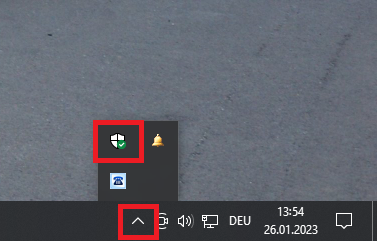
انقر على السهم لأعلى في أسفل يمين شريط المهام لعرض الأيقونات الإضافية. ثم انقر على "الدرع" الذي يرمز إلى حماية ويندوز.
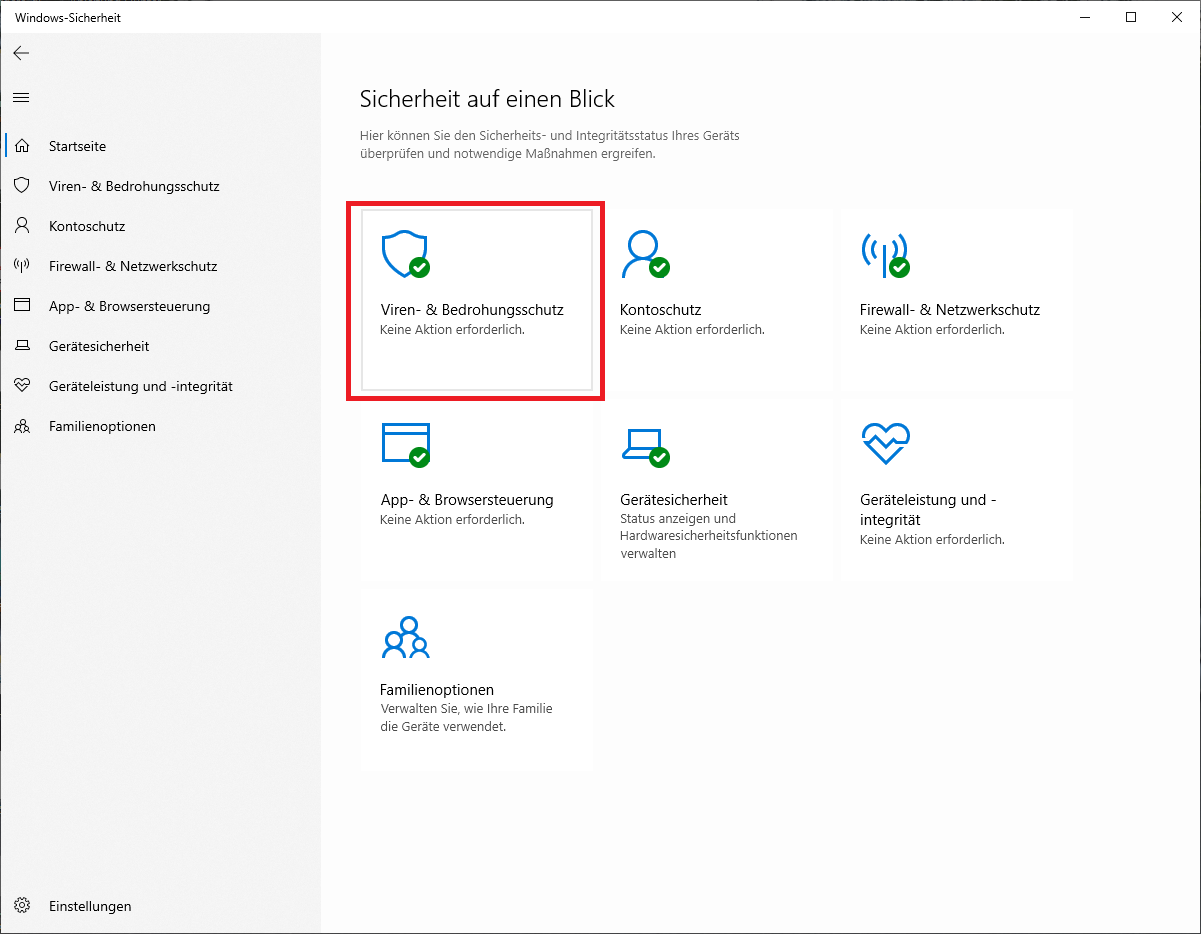
انتقل إلى "الحماية من الفيروسات والتهديدات".
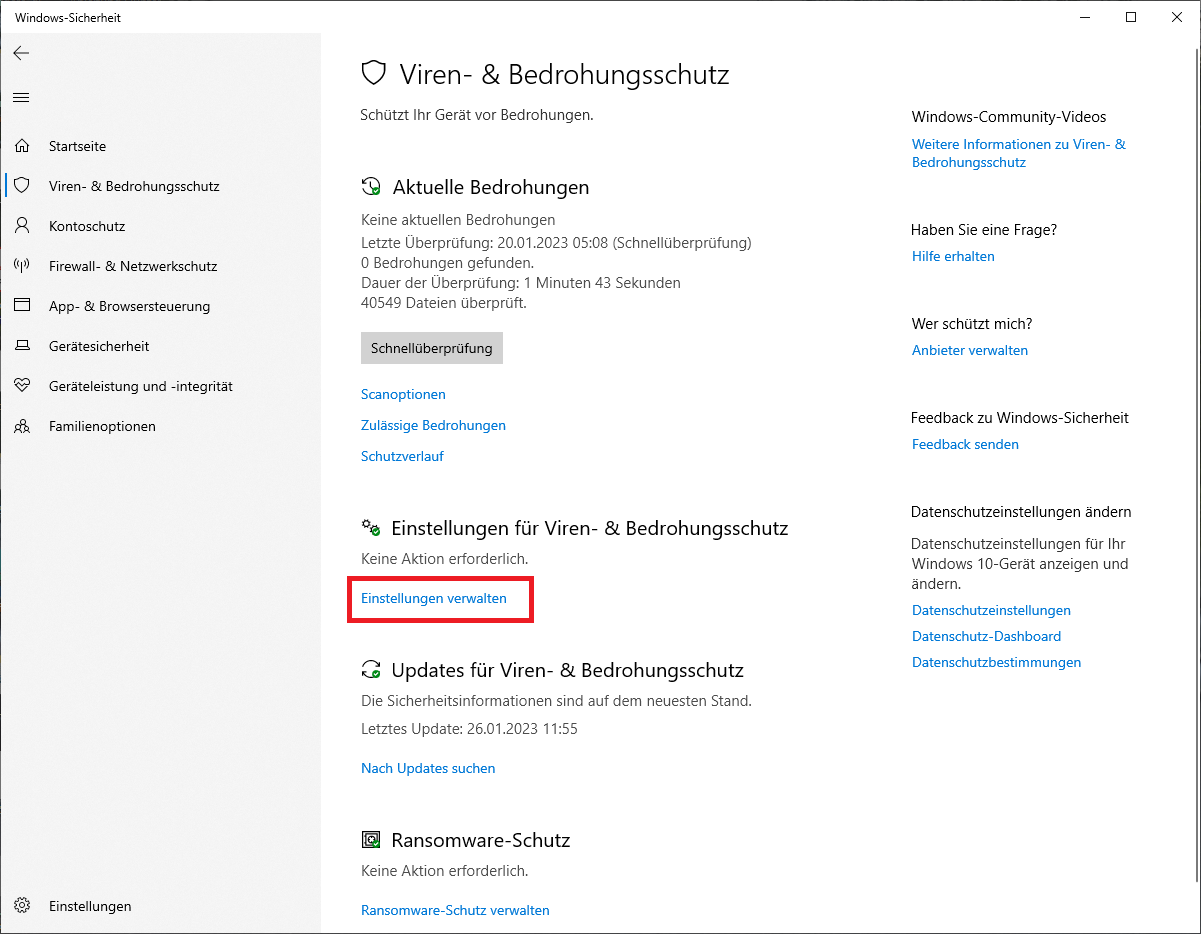
ثم انقر على "إدارة الإعدادات" في قسم "إعدادات الحماية من الفيروسات والتهديدات".
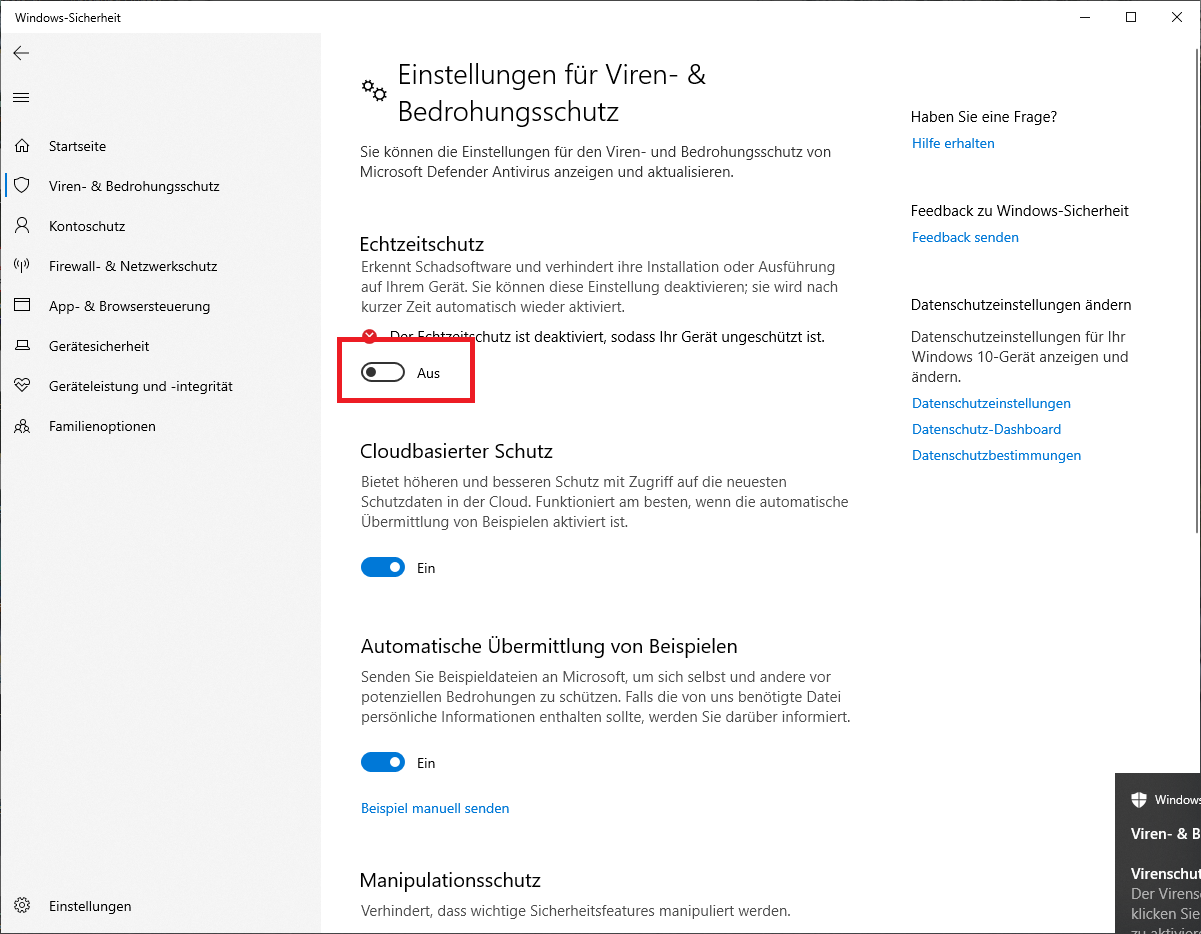
قم بإيقاف تشغيل الحماية في الوقت الحقيقي هناك. الآن قم بتصغير هذه النافذة، فستكون هناك حاجة إليها مرة أخرى لاحقًا.
2.) تثبيت البرنامج
الآن قم بتوصيل شريحة USB التي تحتوي على البرنامج أو ابحث عن ملف الإعداد الذي قمت بتنزيله منا. يجب أن يكون الدونجل أيضًا في أحد منافذ USB.
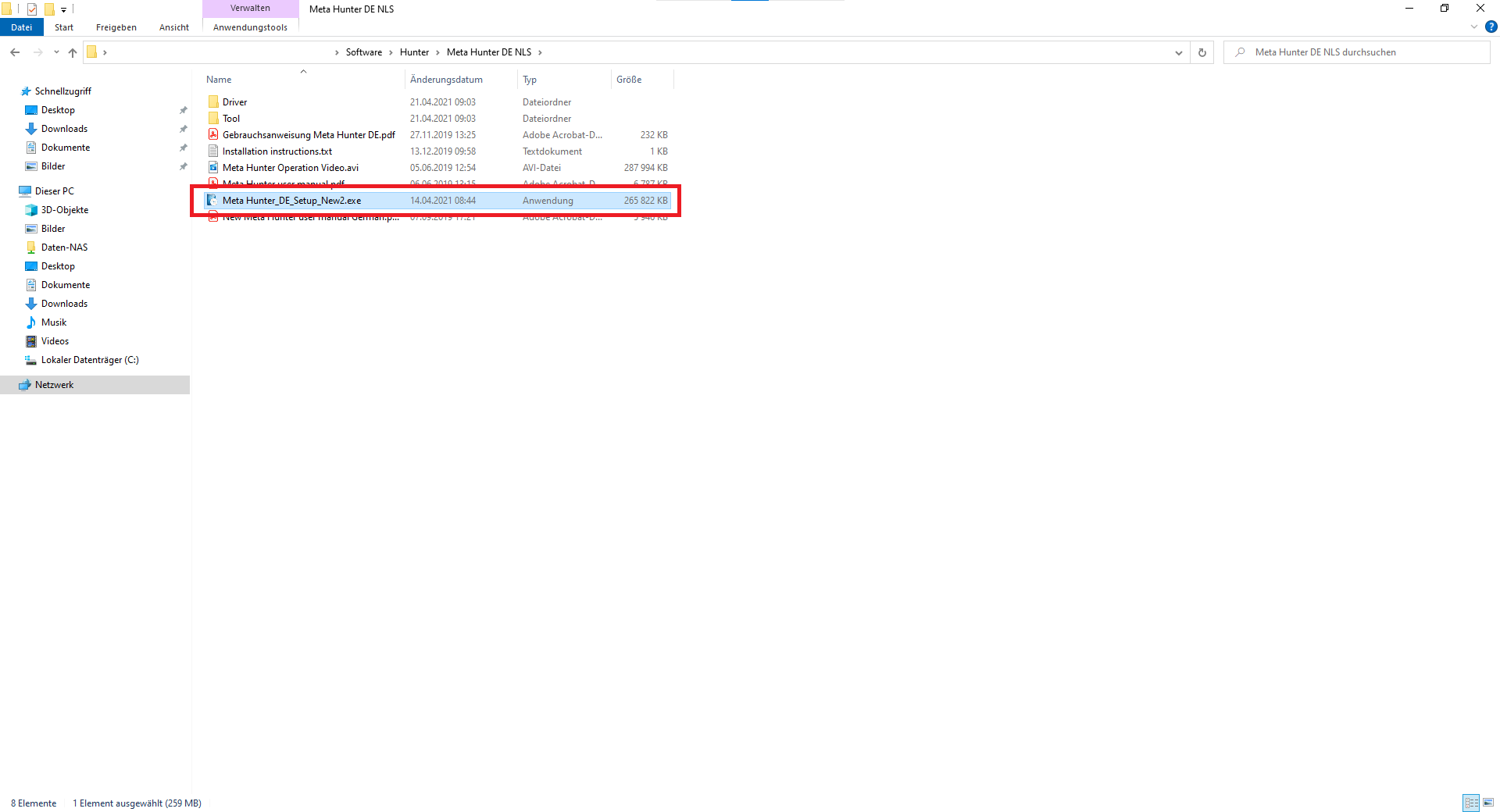
والآن ابدأ تشغيل ملف إعداد Meta Hunter بالنقر المزدوج عليه. اتبع معالج الإعداد كما هو موضح في الصور:
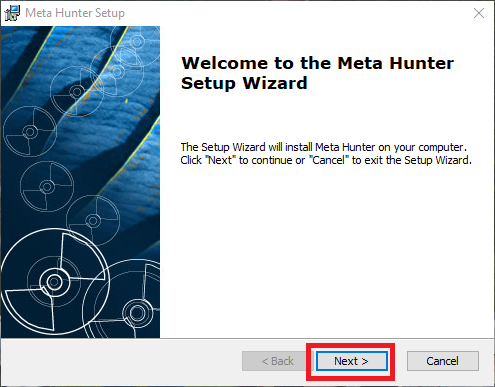
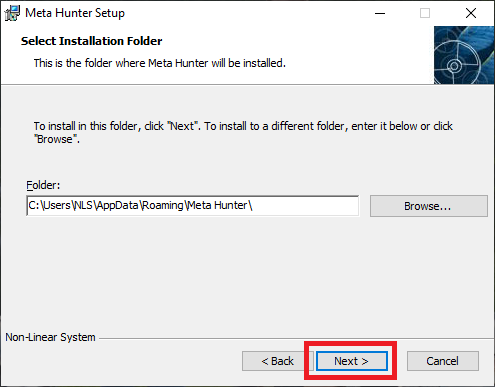
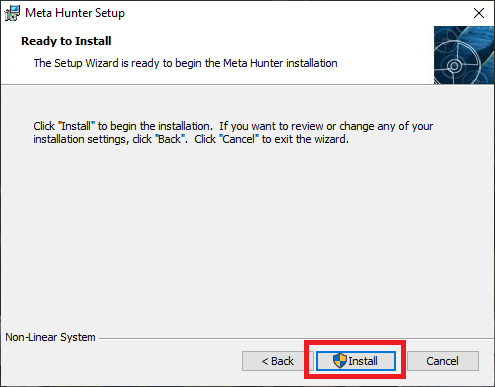
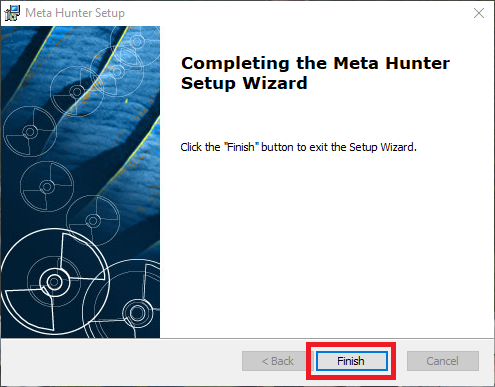
اقبل رسالة التحكم في حساب المستخدم ب "نعم". أكمل التثبيت باستخدام زر "إنهاء".
3) تحقق / إنشاء الاستثناء في الحماية من الفيروسات
افتح الآن إعدادات أمان Windows مرة أخرى، والتي قمت بتصغيرها مسبقاً.
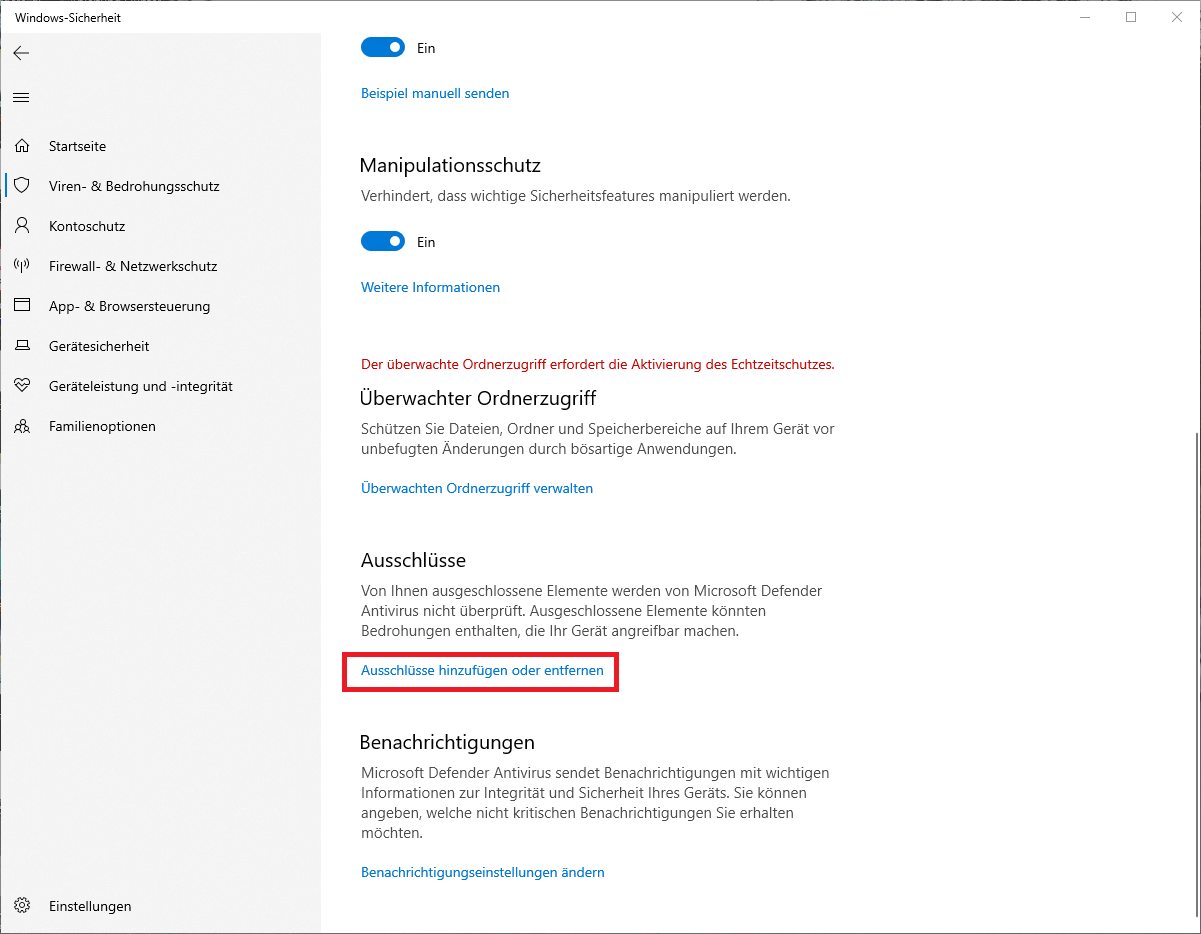
هناك، انقر على "إضافة أو إزالة الاستثناءات".
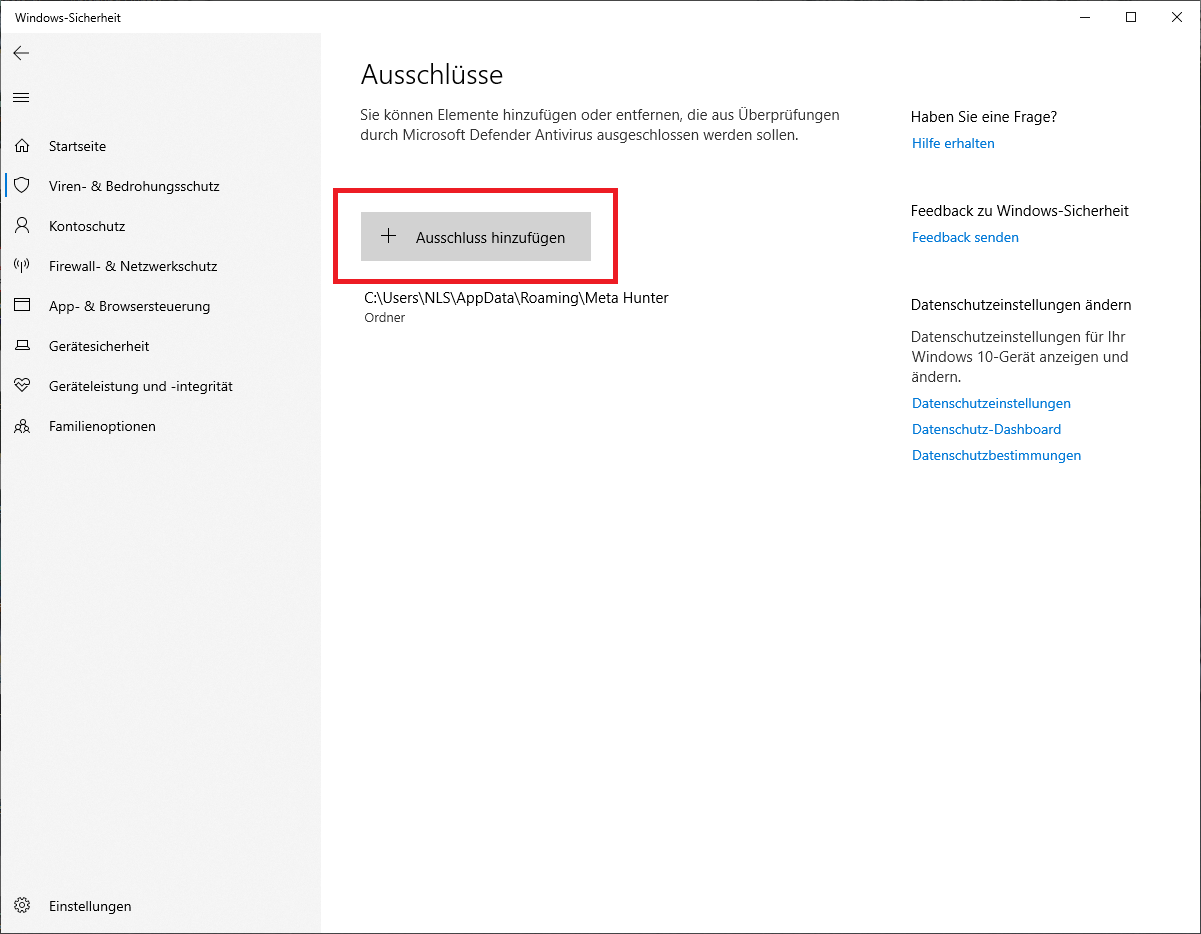
يجب أن تظل ترى الاستثناء الخاص بمجلد Meta Hunter.
إذا لم تكن متأكدًا مما إذا كان المسار الصحيح مخزنًا أو لم يتم تخزين أي استثناء، فتابع ما يلي:
انقر بزر الماوس الأيمن على أيقونة Meta Hunter على سطح المكتب وانقر على "فتح مسار الملف".
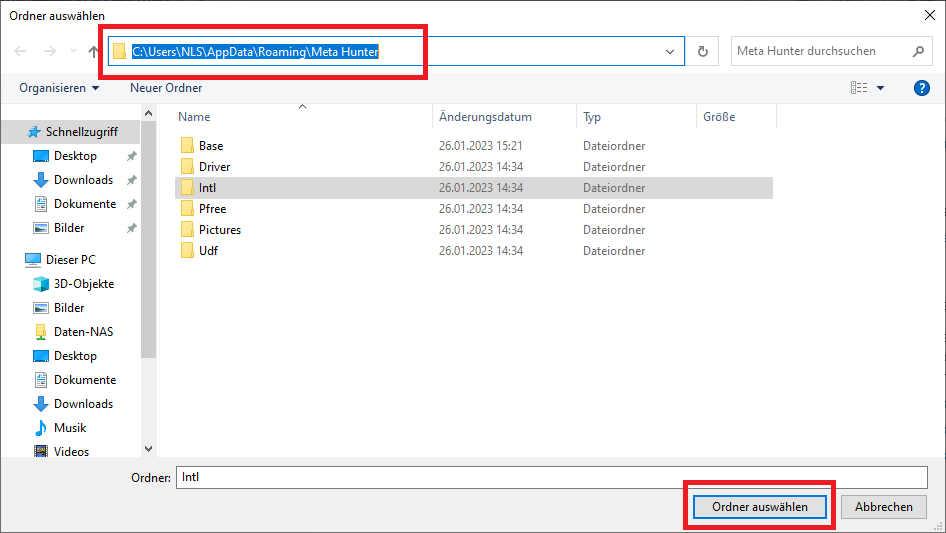
انقر الآن في شريط العنوان في الأعلى وانسخ الرابط.
